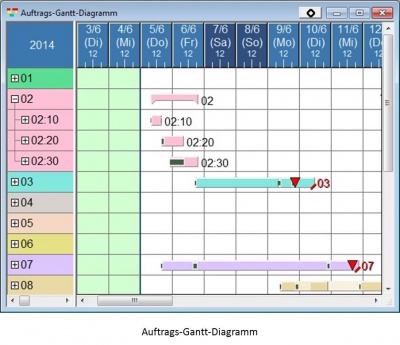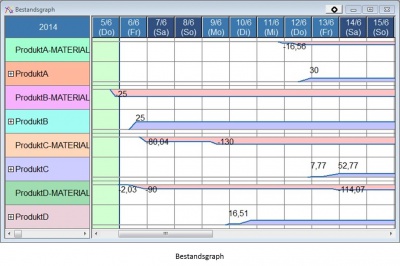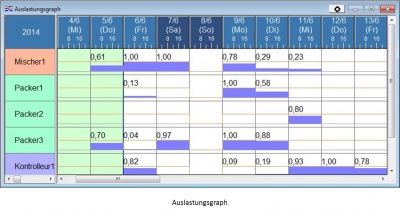Überblick über andere Diagramme: Unterschied zwischen den Versionen
JF (Diskussion | Beiträge) |
JF (Diskussion | Beiträge) |
||
| Zeile 12: | Zeile 12: | ||
Im Auftrags-Gantt-Diagramm repräsentiert jede Zeile einen Auftrag. Durch Klicken auf das [+]-Symbol eines Auftrages werden alle zugehörigen Vorgänge eingeblendet. Klicken Sie auf einen Vorgang erscheinen Verknüpfungslinien, anhand denen die Zuweisung überprüft werden kann. Überdies können Einhaltung von Fertigstellungsterminen- und Zuweisung überprüft werden. Liefertermine werden als invertierte, rote Dreiecke dargestellt. | Im Auftrags-Gantt-Diagramm repräsentiert jede Zeile einen Auftrag. Durch Klicken auf das [+]-Symbol eines Auftrages werden alle zugehörigen Vorgänge eingeblendet. Klicken Sie auf einen Vorgang erscheinen Verknüpfungslinien, anhand denen die Zuweisung überprüft werden kann. Überdies können Einhaltung von Fertigstellungsterminen- und Zuweisung überprüft werden. Liefertermine werden als invertierte, rote Dreiecke dargestellt. | ||
<div style="clear:both;"></div> | <div style="clear:both;"></div> | ||
| + | |||
==Bestandsgraph== | ==Bestandsgraph== | ||
| Zeile 17: | Zeile 18: | ||
Im Bestandsgraphen sind auf der vertikalen Achse die Artikel aufgetragen. Bestandsänderungen werden sowohl graphisch als auch über Zahlenwerte für jeden Artikel angezeigt. | Im Bestandsgraphen sind auf der vertikalen Achse die Artikel aufgetragen. Bestandsänderungen werden sowohl graphisch als auch über Zahlenwerte für jeden Artikel angezeigt. | ||
<div style="clear:both;"></div> | <div style="clear:both;"></div> | ||
| + | |||
==Auslastungsgraph== | ==Auslastungsgraph== | ||
| Zeile 27: | Zeile 29: | ||
<div align="right"><$weiter$></div> | <div align="right"><$weiter$></div> | ||
<div align="right">Weiter-Link geplant: #16020 + #16040 Anhang 1+2 Glossar in Hilfedatei aufnehmen | <div align="right">Weiter-Link geplant: #16020 + #16040 Anhang 1+2 Glossar in Hilfedatei aufnehmen | ||
| − | Zurückgestellt, bis Hilfedatei auf neuestem Stand ist.</div> | + | GK: Zurückgestellt, bis Hilfedatei auf neuestem Stand ist.</div> |
<hr> | <hr> | ||
<div align="right">Hilfe Nummer: 16000</div> | <div align="right">Hilfe Nummer: 16000</div> | ||
Version vom 8. Januar 2018, 18:10 Uhr
Neben dem wichtigsten Fenster Asprovas, dem Ressourcen-Gantt-Diagramm, gibt es zahlreiche weitere Diagramme und Visualisierungsmöglichkeiten.
Auftrags-Gantt-Diagramm
Im Auftrags-Gantt-Diagramm repräsentiert jede Zeile einen Auftrag. Durch Klicken auf das [+]-Symbol eines Auftrages werden alle zugehörigen Vorgänge eingeblendet. Klicken Sie auf einen Vorgang erscheinen Verknüpfungslinien, anhand denen die Zuweisung überprüft werden kann. Überdies können Einhaltung von Fertigstellungsterminen- und Zuweisung überprüft werden. Liefertermine werden als invertierte, rote Dreiecke dargestellt.
Bestandsgraph
Im Bestandsgraphen sind auf der vertikalen Achse die Artikel aufgetragen. Bestandsänderungen werden sowohl graphisch als auch über Zahlenwerte für jeden Artikel angezeigt.
Auslastungsgraph
Im Bestandsgraphen sind auf der vertikalen Achse die einzelnen Ressourcen aufgetragen. Für jede Ressource wird die Auslastung je Zeitperiode sowohl graphisch angezeigt (über Balkenhöhe und -farbe) als auch in Prozentwerten angegeben.
Weitere Informationen zu Asprovas Diagrammen finden Sie hier sowie in anderen Beispielprojekten.